
ایک نیٹ ورک ڈایاگرام ایک میز ہے جو پروجیکٹ کا منصوبہ تیار کرنے اور اس کے نفاذ کی نگرانی کے لئے ڈیزائن کیا گیا ہے۔ اس کی پیشہ ورانہ تعمیر کے لئے ، خصوصی درخواستیں موجود ہیں ، مثال کے طور پر ایم ایس پروجیکٹ۔ لیکن چھوٹے کاروباری اداروں اور خاص طور پر ذاتی معاشی ضروریات کے ل specialized ، یہ خصوصی سافٹ ویئر خریدنے اور اس میں کام کرنے کی پیچیدگیوں کو سیکھنے میں بہت زیادہ وقت خرچ کرنے میں کوئی معنی نہیں رکھتا ہے۔ ایکسل اسپریڈشیٹ پروسیسر ، جو زیادہ تر صارفین نے انسٹال کیا ہے ، نیٹ ورک ڈایاگرام کی تعمیر میں کافی حد تک کامیاب ہے۔ آئیے اس پروگرام میں مذکورہ بالا کام کو کس طرح مکمل کریں۔
یہ بھی ملاحظہ کریں: ایکسل میں گینٹ چارٹ بنانے کا طریقہ
نیٹ ورکنگ کا طریقہ کار
آپ گینٹ چارٹ کا استعمال کرکے ایکسل میں ایک نیٹ ورک ڈایاگرام بنا سکتے ہیں۔ ضروری معلومات کے ساتھ ، آپ کسی بھی پیچیدگی کا ایک میز مرتب کرسکتے ہیں ، چوکیداروں کے واچ شیڈول سے شروع ہو کر اور پیچیدہ کثیر سطح کے منصوبوں کے ساتھ اختتام پذیر ہوسکتے ہیں۔ اس کام کو انجام دینے کے لئے الگورتھم پر ایک نظر ڈالیں ، جس سے سادہ نیٹ ورک ڈایاگرام ہو۔
مرحلہ 1: میز کی ساخت کی تعمیر
سب سے پہلے ، آپ کو ایک ٹیبل ڈھانچہ بنانے کی ضرورت ہے۔ یہ ایک وائر فریم نیٹ ورک ہوگا۔ نیٹ ورک ڈایاگرام کے مخصوص عناصر کالم ہیں جو ایک مخصوص کام کی سیریل نمبر ، اس کا نام ، جو اس کے نفاذ اور ڈیڈ لائن کے لئے ذمہ دار ہیں اس کی نشاندہی کرتے ہیں۔ لیکن ان بنیادی عناصر کے علاوہ نوٹ وغیرہ کی شکل میں اضافی چیزیں بھی ہوسکتی ہیں۔
- لہذا ، ہم ٹیبل کے مستقبل کے ہیڈر میں کالم کے نام درج کرتے ہیں۔ ہماری مثال میں ، کالم کے نام مندرجہ ذیل ہوں گے:
- نمبر پی / پی؛
- واقعہ کا نام؛
- ذمہ دار شخص؛
- آغاز کی تاریخ
- دنوں میں دورانیہ
- نوٹ
اگر نام سیل میں موزوں نہیں ہوتے ہیں تو پھر اس کی حدود کو دبائیں۔
- ہیڈر کے عناصر کو نشان زد کریں اور انتخاب کے علاقے پر کلک کریں۔ فہرست میں ، قیمت کو نشان زد کریں "سیل کی شکل ...".
- ایک نئی ونڈو میں ، سیکشن میں جائیں صف بندی. علاقے میں "افقی" پوزیشن میں سوئچ ڈال "مرکز میں". گروپ میں "ڈسپلے" آئٹم کے قریب ٹک لگائیں ورڈ لپیٹنا. یہ ہمارے لئے بعد میں مفید ہوگا ، جب ہم شیٹ پر جگہ بچانے کے ل the میز کو بہتر بنائیں گے ، اور اس کے عناصر کی حدود کو تبدیل کرتے ہوئے۔
- ہم فارمیٹنگ ونڈو کے ٹیب میں جاتے ہیں فونٹ. ترتیبات کے بلاک میں "شلالیھ" پیرامیٹر کے ساتھ والے باکس کو چیک کریں بولڈ. ایسا کرنا ضروری ہے تاکہ کالم کے نام دوسری معلومات کے ساتھ کھڑے ہوں۔ اب بٹن پر کلک کریں "ٹھیک ہے"داخل کردہ فارمیٹنگ کی تبدیلیوں کو بچانے کے ل.
- اگلا قدم میز کی حدود کی نشاندہی کرنا ہوگا۔ ہم کالموں کے نام والے خلیوں کے ساتھ ساتھ ان کے نیچے قطاروں کی تعداد بھی منتخب کرتے ہیں جو اس منصوبے کی حدود میں واقع منصوبہ بند واقعات کی اندازا تعداد کے برابر ہوں گے۔
- ٹیب میں واقع ہے "ہوم"، آئیکن کے دائیں سمت تکون پر کلک کریں "بارڈرز" بلاک میں فونٹ ٹیپ پر بارڈر قسم کے انتخاب کی فہرست کھل گئی۔ ہم پوزیشن پر ایک انتخاب کرتے ہیں تمام بارڈرز.






اس مقام پر ، خالی جدول کی تشکیل کو مکمل سمجھا جاسکتا ہے۔

سبق: ایکسل میں فارمیٹنگ جدول
مرحلہ 2: ایک ٹائم لائن تشکیل دینا
ٹائم لائن - اب ہمیں اپنے نیٹ ورک آریگرام کا بنیادی حصہ بنانے کی ضرورت ہے۔ یہ کالموں کا ایک مجموعہ ہوگا ، جس میں سے ہر ایک منصوبے کی ایک مدت سے مشابہ ہے۔ زیادہ تر اکثر ، ایک مدت ایک دن کے برابر ہوتی ہے ، لیکن ایسے معاملات ہوتے ہیں جب مدت کی وسعت ہفتوں ، مہینوں ، سہ ماہیوں اور یہاں تک کہ سالوں میں بھی شمار کی جاتی ہے۔
ہماری مثال میں ، ہم اس اختیار کو استعمال کرتے ہیں جب ایک مدت ایک دن کے برابر ہوتی ہے۔ آئیے 30 دن کے لئے ٹائم لائن بنائیں۔
- ہم اپنے ٹیبل کے خالی حصے کی دائیں سرحد پر جاتے ہیں۔ اس سرحد سے شروع کرتے ہوئے ، ہم 30 کالموں کی ایک رینج کا انتخاب کرتے ہیں ، اور قطاروں کی تعداد ہم سے پہلے تیار کردہ ورک پیس میں لائنوں کی تعداد کے برابر ہوگی۔
- اس کے بعد ، آئیکن پر کلک کریں "بارڈر" موڈ میں تمام بارڈرز.
- سرحدوں کا خاکہ بیان ہونے کے بعد ، ہم تاریخوں کو وقتی لائن میں شامل کریں گے۔ فرض کیج we ہم یکم جون سے 30 جون 2017 تک کی میعاد کی مدت کے کسی پروجیکٹ کو کنٹرول کریں گے۔ اس معاملے میں ، ٹائم لائن کے کالموں کا نام مقررہ مدت کے مطابق ہونا ضروری ہے۔ یقینا. ، تمام تاریخوں کو دستی طور پر داخل کرنا کافی تکلیف دہ ہے ، لہذا ہم خودکار نامی ٹول کا استعمال کریں گے "ترقی".
ٹائم جیکلز ٹوپی کے پہلے اعتراض میں تاریخ داخل کریں "01.06.2017". ٹیب میں منتقل کریں "ہوم" اور آئیکون پر کلک کریں پُر کریں. ایک اضافی مینو کھلتا ہے ، جہاں آپ کو آئٹم منتخب کرنے کی ضرورت ہوتی ہے "ترقی ...".
- ونڈو ایکٹیویشن ہوتی ہے "ترقی". گروپ میں "مقام" نشان لگا دیا جانا چاہئے ایک دوسرے کے ساتھ لائن، چونکہ ہم ہیڈر کو بھریں گے ، اسٹرنگ کی طرح پیش کیا گیا۔ گروپ میں "قسم" پیرامیٹر کو نشان زد کرنا ضروری ہے تاریخیں. بلاک میں "یونٹ" پوزیشن کے قریب سوئچ ڈالیں "دن". علاقے میں "قدم" عددی اظہار ہونا چاہئے "1". علاقے میں "حد قدر" تاریخ کی نشاندہی کریں 30.06.2017. پر کلک کریں "ٹھیک ہے".
- ہیڈر سرنی 1-30-30 جون 2017 کی درمیانی تاریخ میں لگاتار تاریخوں سے پُر ہوگی۔ لیکن نیٹ ورک کے ل we ، ہمارے پاس بہت وسیع خلیات ہیں ، جو میز کی کومپیکٹپن کو منفی طور پر متاثر کرتے ہیں ، اور ، اس وجہ سے ، اس کی نمائش۔ لہذا ، ہم میز کو بہتر بنانے کے لئے جوڑ توڑ کا ایک سلسلہ چلائیں گے۔
ٹائم لائن ہیڈر منتخب کریں۔ منتخب کردہ ٹکڑے پر کلک کریں۔ فہرست میں ہم رک جاتے ہیں سیل فارمیٹ. - کھلنے والی فارمیٹنگ ونڈو میں ، سیکشن میں جائیں صف بندی. علاقے میں واقفیت قیمت مقرر کریں "90 ڈگری"، یا عنصر کو کرسر کے ساتھ منتقل کریں "شلالیھ" اوپر بٹن پر کلک کریں "ٹھیک ہے".
- اس کے بعد ، تاریخوں کی شکل میں کالموں کے ناموں نے ان کی واقفیت افقی سے عمودی میں بدل دی۔ لیکن اس حقیقت کی وجہ سے کہ خلیوں نے ان کے سائز کو تبدیل نہیں کیا ، نام پڑھنے کے قابل نہیں ہوگئے ، کیونکہ وہ شیٹ کے نامزد عناصر میں عمودی طور پر فٹ نہیں پاتے ہیں۔ چیزوں کی اس کیفیت کو تبدیل کرنے کے لئے ، ہیڈر کے مندرجات کو دوبارہ منتخب کریں۔ آئیکون پر کلک کریں "فارمیٹ"بلاک میں واقع "سیل". فہرست میں ہم آپشن پر رک جاتے ہیں "آٹو فٹ قطار اونچائی".
- بیان کردہ کارروائی کے بعد ، اونچائی میں کالم کے نام سیل کی حدود میں فٹ ہوجاتے ہیں ، لیکن خلیات چوڑائی میں زیادہ کمپیکٹ نہیں ہوجاتے ہیں۔ ٹائم لائن ہیڈر کی حد کو دوبارہ منتخب کریں اور بٹن پر کلک کریں۔ "فارمیٹ". اس بار فہرست سے آپشن کا انتخاب کریں۔ آٹو فٹ کالم کی چوڑائی.
- اب ٹیبل کمپیکٹ ہوچکا ہے ، اور گرڈ عناصر نے مربع شکل اختیار کرلی ہے۔









مرحلہ 3: بھرنے والا ڈیٹا
اگلا ، آپ کو ڈیٹا کے ساتھ جدول کو بھرنے کی ضرورت ہے۔
- واپس ٹیبل کے آغاز پر جائیں اور کالم پُر کریں "واقعہ کا نام" منصوبے کے نفاذ کے دوران انجام دیئے جانے والے کاموں کے نام۔ اور اگلے کالم میں ہم ان ذمہ دار افراد کے نام متعارف کرواتے ہیں جو کسی خاص ایونٹ میں کام کی کارکردگی کے ذمہ دار ہوں گے۔
- اس کے بعد ، کالم پُر کریں "نہیں". اگر کچھ واقعات موجود ہیں ، تو یہ دستی طور پر تعداد میں گاڑی چلا کر کیا جاسکتا ہے۔ لیکن اگر آپ بہت سے کام انجام دینے کا ارادہ رکھتے ہیں تو ، خودکشی کا سہارا لینا زیادہ عقلی ہوگا۔ ایسا کرنے کے لئے ، کالم کے پہلے عنصر میں نمبر ڈالیں "1". ہم کرسر کو عنصر کے نیچے دائیں کنارے کی سمت لے جاتے ہیں ، اس لمحے کا انتظار کرتے ہیں جب اسے صلیب میں تبدیل کیا جاتا ہے۔ ایک بار چابی کو تھامے Ctrl اور بائیں ماؤس کا بٹن ، کراس کو نیچے ٹیبل کے نیچے گھسیٹیں۔
- پورا کالم ترتیب وار اقدار سے پُر ہوگا۔
- اگلا ، کالم پر جائیں "آغاز کی تاریخ". یہاں آپ کو ہر مخصوص واقعہ کی شروعات کی نشاندہی کرنی چاہئے۔ ہم یہ کرتے ہیں۔ کالم میں "دنوں میں دورانیہ" اس مسئلے کو حل کرنے کے لئے کتنے دن گزارنے ہوں گے اس کی نشاندہی کریں۔
- کالم میں "نوٹ" آپ کسی خاص کام کی خصوصیات کی نشاندہی کرتے ہوئے ضروری طور پر ڈیٹا کو بھر سکتے ہیں۔ اس کالم میں معلومات داخل کرنا تمام واقعات کے ل. ضروری نہیں ہے۔
- اس کے بعد ہیڈر کے علاوہ ہمارے ٹیبل کے تمام خلیوں کو منتخب کریں اور تاریخوں کے ساتھ گرڈ۔ آئیکون پر کلک کریں "فارمیٹ" اس ٹیپ پر جس پر ہم پہلے مخاطب ہو چکے ہیں ، پوزیشن کے لحاظ سے کھلی فہرست میں کلک کریں آٹو فٹ کالم کی چوڑائی.
- اس کے بعد ، منتخب کردہ عناصر کے کالموں کی چوڑائی سیل کے سائز تک محدود ہوجاتی ہے ، جس میں کالم کے دوسرے عناصر کے مقابلے میں ڈیٹا کی لمبائی سب سے بڑی ہوتی ہے۔ اس سے شیٹ پر جگہ بچ جاتی ہے۔ ایک ہی وقت میں ، ٹیبل کے ہیڈر میں ، نام شیٹ کے ان عناصر میں الفاظ کے مطابق منتقل کردیئے جاتے ہیں جس میں وہ چوڑائی کے قابل نہیں ہوتے ہیں۔ یہ اس حقیقت کی وجہ سے ممکن ہوا کہ ہم نے پہلے ہیڈر سیلز کی شکل میں آپشن کو ٹک کیا تھا ورڈ لپیٹنا.






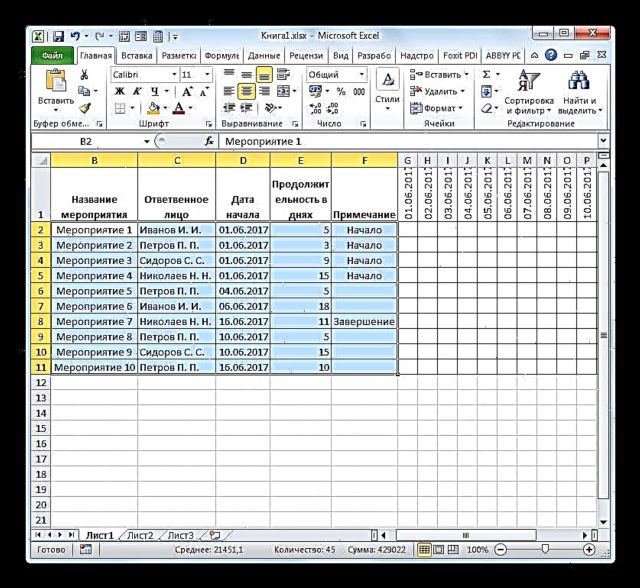
مرحلہ 4: مشروط وضع کاری
نیٹ ورک کے ساتھ کام کرنے کے اگلے مرحلے میں ، ہمیں ان گرڈ سیلز کے ساتھ رنگ بھرنا ہوگا جو مخصوص واقعہ کی مدت کے مطابق ہوتے ہیں۔ یہ مشروط فارمیٹنگ کے ذریعہ کیا جاسکتا ہے۔
- ہم خالی خلیوں کی پوری صف کو ٹائم لائن پر نشان زد کرتے ہیں ، جو مربع کے سائز والے عناصر کی گرڈ کی شکل میں پیش کیا جاتا ہے۔
- آئیکون پر کلک کریں مشروط وضع کاری. یہ بلاک میں واقع ہے طرزیں اس کے بعد ایک فہرست کھل جائے گی۔ اسے ایک آپشن کا انتخاب کرنا چاہئے اصول بنائیں.
- ایک ونڈو شروع ہوتی ہے جس میں آپ ایک قاعدہ بنانا چاہتے ہیں۔ حکمرانی کی قسم کے انتخاب کے میدان میں ، ہم اس شے کو نشان زد کرتے ہیں جس میں وضع کردہ عناصر کی نشاندہی کرنے کے لئے کسی فارمولے کا استعمال ہوتا ہے۔ میدان میں "فارمیٹ قدریں" ہمیں انتخابی اصول وضع کرنے کی ضرورت ہے ، جو ایک فارمولے کی شکل میں پیش کیا جائے۔ ہمارے خاص معاملے کے لئے ، اس کی درج ذیل شکل ہوگی۔
= اور (G $ 1> = $ D2؛ G $ 1 <= ($ D2 + $ E2-1))لیکن آپ اپنے نیٹ ورک کے ل formula اس فارمولہ کو تبدیل کرنے کے قابل ہونے کے ل، ، جو کافی حد تک ممکن ہے ، کے پاس دوسرے کوآرڈینیٹ ہوں گے ، ہمیں ریکارڈ شدہ فارمولے کو ڈِکرپٹ کرنے کی ضرورت ہے۔
"اور" ایک ایک بلٹ ان فنکشن ہے جو چیک کرتا ہے کہ آیا تمام اقدار اس کے دلائل کے طور پر داخل ہیں۔ نحو ذیل میں ہے:
= اور (بولین 1؛ بولین 2؛ ...)مجموعی طور پر ، 255 تک منطقی اقدار دلائل کے طور پر استعمال ہوتی ہیں ، لیکن ہمیں صرف دو کی ضرورت ہے۔
پہلی دلیل اظہار کے طور پر لکھی گئی ہے "G $ 1> = $ D2". وہ چیک کرتا ہے کہ ٹائم لائن کی قیمت کسی خاص واقعہ کی شروعات کی تاریخ کے لئے اسی قدر سے زیادہ یا اس کے برابر ہے۔ اسی مناسبت سے ، اس اظہار کا پہلا لنک ٹائم لائن پر قطار کے پہلے سیل سے مراد ہے ، اور دوسرا واقعہ کی شروعات کی تاریخ کے کالم کے پہلے عنصر سے مراد ہے۔ ڈالر کا نشان ($) کو خاص طور پر مرتب کیا گیا ہے تا کہ جو فارمولا دیا ہوا علامت ہو اس کے نقاط تبدیل نہ ہوں ، بلکہ مطلق رہیں۔ اور آپ کو اپنے معاملے کے لئے ڈالر کی نشانیوں کو مناسب جگہوں پر رکھنا چاہئے۔
دوسری دلیل اظہار کی نمائندگی کرتی ہے "G $ 1 <= ($ D2 + $ E2-1)". یہ اشارے کو ٹائم لائن پر دیکھنا چیک کرتا ہے (جی $ 1) منصوبے کی تکمیل کی تاریخ سے کم یا اس کے برابر تھا ($ D2 + $ E2-1) ٹائم اسکیل پر اشارے کا حساب کتاب کیا جاتا ہے ، جیسا کہ پچھلے اظہار کی طرح ہے ، اور پروجیکٹ کی تکمیل کی تاریخ کو پروجیکٹ کے آغاز کی تاریخ شامل کرکے شمار کیا جاتا ہے (2 D2) اور دنوں میں اس کی مدت (2 E2) پروجیکٹ کے پہلے دن کو دن کی تعداد میں شامل کرنے کے ل a ، اس رقم سے ایک یونٹ کو منہا کردیا جاتا ہے۔ پچھلے تاثرات کی طرح ڈالر کا نشان بھی وہی کردار ادا کرتا ہے۔
اگر پیش کردہ فارمولے کے دونوں دلائل درست ہیں تو ، پھر رنگ سے بھرنے کی شکل میں مشروط فارمیٹنگ سیلوں پر لاگو ہوگی۔
مخصوص رنگ بھرنے کے لئے ، بٹن پر کلک کریں "فارمیٹ ...".
- ایک نئی ونڈو میں ، سیکشن میں جائیں "پُر کریں". گروپ میں پس منظر کے رنگ مختلف شیڈنگ کے اختیارات پیش کیے گئے ہیں۔ ہم اس رنگ کو نشان زد کرتے ہیں جس کے ساتھ ہم چاہتے ہیں کہ ان دنوں کے خلیات مخصوص کام کی مدت سے ہم آہنگ ہوں جو کھڑے ہوں۔ مثال کے طور پر ، سبز کو منتخب کریں۔ کھیت میں سایہ جھلکنے کے بعد نمونہپر کلک کریں "ٹھیک ہے".
- قاعدہ تخلیق ونڈو پر واپس آنے کے بعد ، بٹن پر بھی کلک کریں "ٹھیک ہے".
- آخری کارروائی کے بعد ، مخصوص پروگرام کی مدت کے مطابق نیٹ ورک گراف گرڈ کے سروں کو سبز رنگ کا رنگ دیا گیا۔
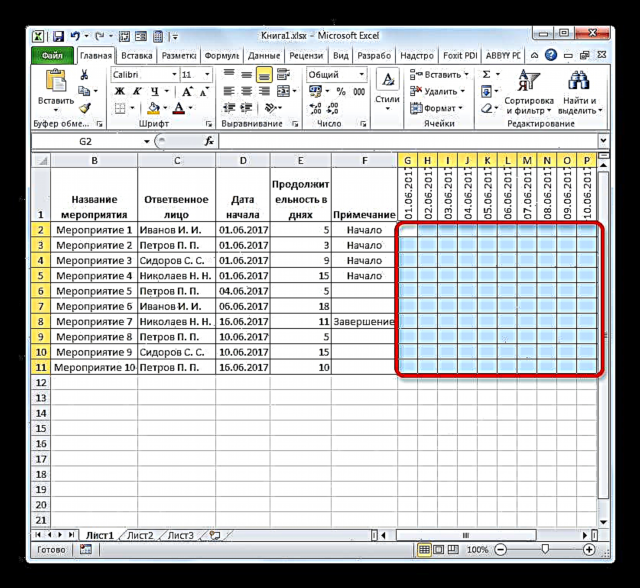





اس پر ، نیٹ ورک کی تشکیل کو مکمل سمجھا جاسکتا ہے۔
سبق: مائیکروسافٹ ایکسل میں مشروط فارمیٹنگ
اس عمل میں ، ہم نے ایک نیٹ ورک ڈایاگرام بنایا۔ یہ اس طرح کے ٹیبل کا واحد ورژن نہیں ہے جو ایکسل میں بنایا جاسکتا ہے ، لیکن اس کام کو انجام دینے کے بنیادی اصولوں میں کوئی تبدیلی نہیں ہے۔ لہذا ، اگر مطلوب ہو تو ، ہر صارف اپنی مخصوص ضرورتوں کے مطابق کرنے کے لئے مثال کے طور پر پیش کردہ ٹیبل کو بہتر بنا سکتا ہے۔










